- Hoe SteelSeries Arctis 7 of 7P te repareren die geen verbinding maakt met PS5/PS4
- Oplossing 1: aan/uit
- Oplossing 2: start uw console opnieuw op
- Oplossing 3: gebruik kabel om verbinding te maken
- Oplossing 4: reset uw headset
- Oplossing 5: controleer de batterijstatus
- Fix 6: controleer op console-firmware-update
- Fix 7: zorg ervoor dat er geen ander apparaat is verbonden via Bluetooth
- Oplossing 8: contact opnemen met ondersteuningsteam
- Waarom maakt mijn Arctis 7 of 7p geen verbinding met PS4 of PS5?
- Hoe de Arctis 7- en 7p-headset te repareren die niet werkt?
- Hoe reset ik mijn Arctis 7 naar de fabrieksinstellingen?
- Waarom werken mijn SteelSeries Arctis 7 en 7p niet?
- Waarom laadt mijn SteelSeries Arctis 7 niet op?
- Waarom gaat mijn Arctis 7 niet aan?
- Hoe de Arctis 7- en 7p-firmware opnieuw in te stellen?
- Hoe te repareren dat de SteelSeries Arctis 7-headset niet werkt?
- Wat moet ik doen als mijn Arctis 7 Mic niet werkt?
- Hoe de Arctis 7- en 7p-hoofdtelefoons opnieuw in te stellen?
- Werkt mijn Arctis 7 op een Mac?
- Is Arctis 7 compatibel met ps4/ps5/xbox-serie X|s?
De Arctis 7 of 7P van SteelSeries is een gamingheadset van topkwaliteit die in meerdere online winkels verkrijgbaar is. Het ontwerp lijkt veel op hun vorige headsets uit het premiumsegment, d.w.z. Arctis 3 en Artis 5, dus aan de buitenkant is er niets uitstekends aan.
Het heeft echter een schoon, hartverwarmend ontwerp en een uitstekende geluidskwaliteit. Maar helaas hebben gebruikers op online forums gemeld dat de Arctis 7 of 7P geen verbinding maakt met de PS5 en PS4, ook al werkte het prima met de andere apparaten. Dus, ervaar je hetzelfde probleem?
Nou, als dat zo is, dan ben je zeker niet de enige. Maar u hoeft zich hier geen zorgen over te maken, want er zijn oplossingen beschikbaar om het probleem met geen verbinding of PS5 of PS4 op te lossen. Dus, hier zijn enkele oplossingen die u moet proberen om uzelf te helpen bij het oplossen van deze vervelende fout.
Lees ook:: Fix: SteelSeries Arctis 7 en 7P werken niet op pc, PS4, PS5 of Xbox Series X|S

Hoe SteelSeries Arctis 7 of 7P te repareren die geen verbinding maakt met PS5/PS4
Er zijn verschillende methoden beschikbaar om het probleem met de Arctis 7 of 7P op te lossen die geen verbinding maken met uw PS4/PS5. Maar de methoden die we hebben genoemd, hebben een bewezen staat van dienst bij het oplossen van dit soort problemen. Daarom zullen deze keer ook deze methoden zeker voor u werken. Dus laten we beginnen:
advertenties
Oplossing 1: aan/uit
Draadloze hoofdtelefoons zijn handig, maar ze hebben tientallen nieuwe problemen met het oplossen van problemen. Daarom, voordat u op de aan / uit-knoppen drukt en enkele instellingen aanpast, probeert u eerst de oorzaak van het probleem te achterhalen. Het kan je koptelefoon zijn, maar het kan ook je PlayStation zijn of de game die je speelt.
Dus om het te controleren, moet u uw hoofdtelefoon in eerste instantie koppelen met een ander apparaat om te zien of ze beter werken. Als u echter hebt vastgesteld dat de headset goed werkt met de andere apparaten.Vervolgens raad ik u aan om op de aan / uit-knop te drukken en deze meerdere keren aan / uit te zetten, en vervolgens te controleren of deze opnieuw verbinding begint te maken met uw PS4/PS5.
Oplossing 2: start uw console opnieuw op
Soms is een snelle herstart voldoende om dit soort problemen met je PlayStation 4 of PlayStation 5 op te lossen. Een herstart zal, in tegenstelling tot een fabrieksreset, niet al je opgeslagen gegevens wissen, maar het is nog steeds een goed idee om dit op te lossen dit soort problemen.
- Houd eerst de Dualshock . ingedrukt PS knop en kies vervolgens Stroom.
- Selecteer daarna Schakel PS4 uit of Start PS4 opnieuw op in plaats van Ga naar de rustmodus.
Zodra het herstartproces is voltooid, probeert u uw Arctis 7 of 7P echter aan te sluiten op uw PS4 of PS5 en controleert u of het probleem is opgelost of niet. Als je headset nog steeds geen verbinding kan maken met je console, kun je het beste doorgaan met de andere oplossingen die verderop in deze handleiding worden genoemd.
advertenties
Lees ook: Fix: PS5 toont/herkent 120hz niet op monitor
Oplossing 3: gebruik kabel om verbinding te maken

Het is eenvoudig om de draadloze Arctis 7- of 7P-koptelefoon op je PS4 aan te sluiten, maar het is niet zo eenvoudig om ze op je PlayStation 5 aan te sluiten. Sony’s nieuwste beestconsole maakt draadloos verbinding met apparaten, maar als je een Bluetooth-headset wilt gebruiken, moet je wat extra stappen moeten zetten.
advertenties
Over het algemeen ondersteunt de PS5 geen Bluetooth-apparaten van derden. Hierdoor is het duidelijk dat de PS5 alleen de DualSense-controller en de Pulse 3D draadloze headset ondersteunt. Dus als u het Bluetooth-apparaat van een andere fabrikant probeert te verbinden.
Maar hoe kun je je Arctis 7 of 7P aansluiten op je PS5? Hoewel deze beide headsets compatibel zijn met de PS4 of PS5, blijft het soms lastig om verbinding te maken. Probeer daarom de kabel te gebruiken om de hoofdtelefoon aan te sluiten, aangezien deze ook een kabelverbinding ondersteunt.
Oplossing 4: reset uw headset
Als niets helpt om het probleem met het niet verbinden op te lossen, probeer dan uw headset opnieuw in te stellen en controleer of het probleem is opgelost of niet. Veel gebruikers hebben echter laten weten dat dit hen heeft geholpen het probleem op te lossen. Dus waarom probeer je dit niet eens uit. Als u desondanks niet weet hoe u dit moet doen, volgt u de gegeven instructies:
- Schakel eerst uw Arctis 7- of 7P-headset uit.
- Verwijder daarna het kussen van de linkercup van uw headset.
- Zoek vervolgens de resetknop en gebruik een speld om erop te drukken. Druk er vervolgens 2-3 seconden op.
- Dat is het. Wacht nu 2-3 minuten en controleer of het verbinding begint te maken of niet.

Oplossing 5: controleer de batterijstatus
Er is een kans dat de batterij van uw Arctis 7 of 7P bijna leeg is, waardoor u dit soort problemen krijgt. Als u het echter hebt gecontroleerd en merkt dat de batterij vrijwel leeg is, laadt u deze eerst volledig op en controleert u opnieuw of het probleem met de Arctis 7 of 7P geen verbinding meer maakt.
Fix 6: controleer op console-firmware-update
Het is een geweldige manier om je PlayStation up-to-date te houden met de nieuwste Sony-software. Deze upgrades omvatten bugfixes, beveiligingsverbeteringen en soms nieuwe functies.
Advertentie
Als je je PS4/PS5 op automatische downloads laat staan, zal deze zichzelf updaten wanneer je hem niet gebruikt. Maar soms werkt het mogelijk niet correct vanwege slechte verbindingsomstandigheden. U kunt dus de instructies volgen om te controleren of er een console-firmware-update beschikbaar is:
PS5:
- Open eerst de Instellingen en navigeer naar de Systeem.
- Klik vervolgens op de Systeem software gevolgd door de Systeemsoftware-update.
- Raak ten slotte de Systeemsoftware bijwerken.
PS4:
- Beweeg eerst naar de Meldingen en verwijder de eerder bijgewerkte bestanden door op de Verwijderen knop.
- Klik daarna op de Instellingen knop gevolgd door de Systeemsoftware-update.
Fix 7: zorg ervoor dat er geen ander apparaat is verbonden via Bluetooth
Heb je gecontroleerd of je console is verbonden met een ander apparaat of niet? Welnu, er is een kans dat de Bluetooth van je console is verbonden met een ander apparaat, waardoor de Arctis 7 of 7P geen verbinding kan maken met je PS4 of PS5. Zorg er daarom voor dat u dit controleert en probeer vervolgens uw headset opnieuw aan te sluiten om te controleren of het probleem is opgelost of niet.
Oplossing 8: contact opnemen met ondersteuningsteam
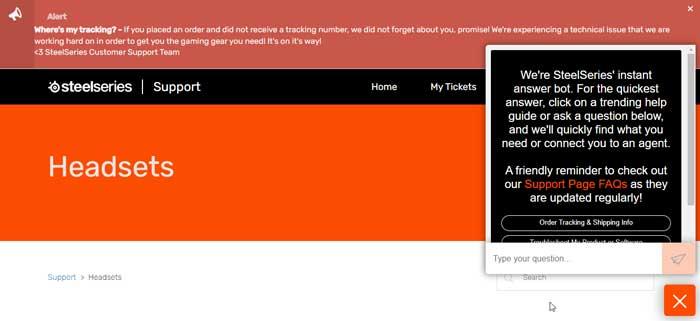
Helaas heeft SteelSeries geen telefoonnummer of biedt het zelfs geen livechat voor hun klantenservice. Maar hoe kunt u dan contact met hen opnemen om uw klacht aan te melden.
Nou, maak je geen zorgen; u kunt eenvoudig de muisaanwijzer op hun ondersteuningspagina plaatsen en op de . klikken Koptelefoon. Controleer vervolgens of er oplossingen beschikbaar zijn om dit probleem op te lossen. Maar als er geen goede oplossing beschikbaar is, moet u op de contactknop klikken en uw klacht registreren.
Dus dat is het over het repareren van de Arctis 7 of 7P maakt geen verbinding met de PS5 en PS4. We hopen dat dit artikel je heeft geholpen. Als u verder nog vragen heeft over het onderwerp, kunt u hieronder reageren.
FAQ
Waarom maakt mijn Arctis 7 of 7p geen verbinding met PS4 of PS5?
Welnu, er is een kans dat de Bluetooth van je console is verbonden met een ander apparaat, waardoor de Arctis 7 of 7P geen verbinding kan maken met je PS4 of PS5. Zorg er daarom voor dat u dit controleert en probeer vervolgens uw headset opnieuw aan te sluiten om te controleren of het probleem is opgelost of niet.
Hoe de Arctis 7- en 7p-headset te repareren die niet werkt?
Klik daarna op de optie Systeemsoftware en selecteer Systeemsoftware-update. Tik ten slotte op Systeemsoftware bijwerken. Als u nog steeds het probleem ondervindt met uw Arctis 7 en 7P, zorg er dan voor dat u uw headset opnieuw instelt, want dit lost elk type fout op dat intern optreedt.
Hoe reset ik mijn Arctis 7 naar de fabrieksinstellingen?
Zo werkt het: Koppel alle kabels los van uw Arctis 7-headset. Verwijder voorzichtig het kussentje van de linker oorschelp (de kant waar de microfoon zit).Zoek de resetknop en houd deze 1 seconde ingedrukt met een paperclip. De resetknop zit in een gaatje.
Waarom werken mijn SteelSeries Arctis 7 en 7p niet?
De kans is groot dat de batterijen van je SteelSeries Arctis 7 en 7P leeg of beschadigd zijn, waardoor je headset niet werkt. Dus om de batterijen van uw headset te controleren, kunt u deze eenvoudig een paar uur opladen en vervolgens controleren of de lading het laatst is of niet.
Waarom laadt mijn SteelSeries Arctis 7 niet op?
Hoewel het kan optreden als gevolg van een hardwareprobleem, kunt u nog steeds de oplossingen uitproberen die we hier hebben genoemd en controleren of het probleem wordt opgelost of niet. Veel SteelSeries-klanten hebben oplaadproblemen gemeld met hun Arctis 7 en 7P, waarbij ze beweren dat de headset niet zou opladen, zelfs niet als deze was aangesloten met de USB-kabel.
Waarom gaat mijn Arctis 7 niet aan?
Op andere momenten kan de belangrijkste reden waarom een draadloze headset zoals de Arctis 7 weigert weer in te schakelen, worden veroorzaakt door een kapot stroomcircuit, wat betekent dat er een hardwareprobleem is. Dit kan gebeuren als de headset is gevallen of is blootgesteld aan water, vocht of vloeistof. Hoe Steelseries Arctis 7 te repareren, gaat niet aan?
Hoe de Arctis 7- en 7p-firmware opnieuw in te stellen?
Dus om de arctis 7- en 7P-firmware te resetten, moet u de schakelaar onder het kussen op de linkeroorschelp ongeveer 2-3 seconden ingedrukt houden. Dat is het. Nu is je headset gereset. U kunt nu dus controleren of het probleem wordt opgelost of niet. We hebben veel rapporten waarin gebruikers beweren dat dit hen heeft geholpen om de fout op te lossen. Daarom, waarom probeer je dit niet eens?
Hoe te repareren dat de SteelSeries Arctis 7-headset niet werkt?
Als u problemen ondervindt bij het gebruik van de SteelSeries Arctis 7-headset, kunt u proberen een harde reset uit te voeren om de storing van het apparaat op te lossen. Onder het kussen van de linker oorschelp vind je een gaatje. Pak dan een paperclip of speld en houd die knop ongeveer 1 seconde ingedrukt. Controleer na de reset of je microfoon wel of niet werkt.
Wat moet ik doen als mijn Arctis 7 Mic niet werkt?
Als het nog steeds niet werkt, en je hebt ook geprobeerd op de Arctis 7-resetknop te drukken, moet je misschien je microfoon meenemen om te repareren of in een nieuwe microfoon investeren. Er zijn een aantal geweldige opties, dus wees niet bang om iets nieuws te proberen.
Hoe de Arctis 7- en 7p-hoofdtelefoons opnieuw in te stellen?
Dus, hier zijn de instructies die u moet volgen om uw Arctis 7 en 7P opnieuw in te stellen: Zorg er eerst voor dat u uw hoofdtelefoon uitschakelt en het kussen van de linkercup van uw hoofdtelefoon verwijdert. Neem daarna een speld en druk 2-3 seconden op de resetknop.
Werkt mijn Arctis 7 op een Mac?
Let op, DTS: Surround Sound werkt NIET op Mac. Als uw Arctis 7 niet automatisch met de zender wordt gekoppeld, moet deze opnieuw worden gekoppeld. De instructies voor het koppelen van de headset vindt u hier: Hoe koppel ik mijn Arctis 7 aan de draadloze zender?
Is Arctis 7 compatibel met ps4/ps5/xbox-serie X|s?
Wanneer uw PS4, PS5, Xbox Series X|S, pc-besturingssysteem wordt bijgewerkt, helpt dit om beveiligingslekken te dichten en de algehele efficiëntie van uw apparaat te verbeteren. Er zijn echter voorzorgsmaatregelen die u van tevoren kunt nemen om uw apparaat te beschermen en compatibel te maken met nieuwe apparaten zoals Arctis 7 en 7P.












